
| SpaceClaim Ayuda en línea |

|
La herramienta de la línea de Sheet Metal (chapa metálica) se utiliza principalmente para bosquejar formas libres y líneas de dibujo que se convertirán en curvas. Véase Plegado de la pared de chapa metálica.
Las líneas, estrías y arcos se extruden hacia el espesor de la pared de chapa metálica cuando forman un perfil cerrado. Puede cambiar el espesor de la pared predeterminado en las propiedades de chapa metálica.
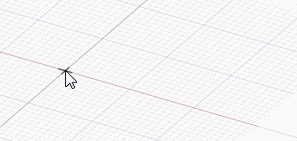
Además, puede seleccionar la opción Profile (Perfil ) para crear una pared que es perpendicular al plano bosquejado que ha proyectado.
) para crear una pared que es perpendicular al plano bosquejado que ha proyectado.
Cuando bosqueja las líneas de una pared del perfil, el borde accesorio para determinar el radio interior o exterior sigue el mismo modelo que las paredes bosquejadas de forma plana. En las siguientes imágenes, ambas líneas inician en la esquina superior. El boceto trazado verticalmente hacia abajo crea una pared exterior, mientras que el boceto trazado verticalmente hacia arriba crea una pared interior.
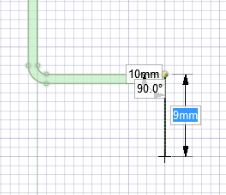
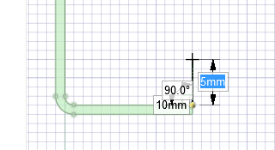
Haga clic en la pestaña Sheet Metal (Chapa metálica).
Haga clic en ![]() Line (Línea
Line (Línea ) en el grupo Sketch (Boceto) o pulse L.
) en el grupo Sketch (Boceto) o pulse L.
(Opcional) Haga clic en la opción Profile (Perfil ) si desea crear paredes conforme dibuja.
) si desea crear paredes conforme dibuja.
Haga doble clic para configurar el primer punto de la línea.
Puede dimensionar los puntos relativos con respecto a otros objetos del boceto.
Haga clic para configurar los puntos siguientes de la línea.
Si desea que cualquier sección de la línea sea un arco, haga clic con el botón derecho y seleccione Switch to Arc (Cambiar a Arco )y, a continuación, haga clic para configurar el radio. Haga clic con el botón derecho y seleccione Switch to Line (Cambiar a la línea) para volver a trazar líneas rectas entre los puntos. Debe crear al menos un segmento lineal antes de utilizar esta opción.
)y, a continuación, haga clic para configurar el radio. Haga clic con el botón derecho y seleccione Switch to Line (Cambiar a la línea) para volver a trazar líneas rectas entre los puntos. Debe crear al menos un segmento lineal antes de utilizar esta opción.
Finalizar la línea:
Haga doble clic para establecer el extremo de la línea.
Haga clic con el botón derecho y seleccione Finish Line (Finalizar línea)
Pulse la tecla Esc.
Conecte el extremo con el punto de partida
Haga clic en cualquier herramienta (con excepción de las herramientas Clipboard (Portapapeles) y Orient (Orientar)).
Haga clic y arrastre para dibujar una línea recta.
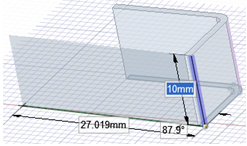
Bosqueje una polilínea mediante la opción Profile (Perfil ) de chapa metálica.
) de chapa metálica.
Las siguientes opciones del bosquejo de la Chapa metálica le permiten elegir entre bosquejar una pared plana o una pared que sea perpendicular al plano de bosquejo:
|
|
Al bosquejar un perfil abierto (serie de líneas), se crea una pared perpendicular. Al bosquejar un perfil cerrado (cuadrado, círculo, etc.), se crea una pared plana. |
|
|
Cualquier boceto cerrado crea una pared plana. |
|
|
Al bosquejar un perfil abierto (serie de líneas), se crea una pared perpendicular. |
|
|
Utilice la ubicación de inicio del bosquejo para determinar si el interior o el exterior de la chapa se mantiene cuando se pliega. |
|
|
Mantiene la longitud de la superficie interior de la chapa cuando se pliega. |
|
|
Mantiene la longitud de la superficie exterior de la chapa cuando se pliega. |
Las siguientes opciones están disponibles en todas las herramientas de boceto:
Dimensiones cartesianas: seleccione un punto en un boceto y, a continuación, haga clic en esta opción para ver las dimensiones cartesianas desde el punto. Las dimensiones cartesianas le muestran las distancias a X e Y desde el punto que usted seleccione. Si no tiene un punto seleccionado, muestra las distancias a X e Y desde el origen.
cartesianas: seleccione un punto en un boceto y, a continuación, haga clic en esta opción para ver las dimensiones cartesianas desde el punto. Las dimensiones cartesianas le muestran las distancias a X e Y desde el punto que usted seleccione. Si no tiene un punto seleccionado, muestra las distancias a X e Y desde el origen.
Dimensiones polares: seleccione un punto en un boceto y, a continuación, haga clic en esta opción para ver las dimensiones polares desde el punto. Las dimensiones polares le muestran un ángulo y una distancia desde el punto que usted seleccione. Si no tiene un punto seleccionado, muestra el ángulo y la distancia desde el origen.
polares: seleccione un punto en un boceto y, a continuación, haga clic en esta opción para ver las dimensiones polares desde el punto. Las dimensiones polares le muestran un ángulo y una distancia desde el punto que usted seleccione. Si no tiene un punto seleccionado, muestra el ángulo y la distancia desde el origen.
Snap to grid (Ajustar a la cuadrícula): seleccione esta opción para activar o desactivar el ajuste mientras dibuja. El cursor se ajustará al incremento de espaciado de la cuadrícula menor mientras que usted dibuja. Los valores predeterminados son de 1 mm para el sistema métrico y 0.125 pulgadas para las unidades imperiales. Véase Opciones de unidades para cambiar el espaciado de la cuadrícula menor.
a la cuadrícula): seleccione esta opción para activar o desactivar el ajuste mientras dibuja. El cursor se ajustará al incremento de espaciado de la cuadrícula menor mientras que usted dibuja. Los valores predeterminados son de 1 mm para el sistema métrico y 0.125 pulgadas para las unidades imperiales. Véase Opciones de unidades para cambiar el espaciado de la cuadrícula menor.
Snap to angle (Ajustar al ángulo): seleccione esta opción para activar o desactivar el ajuste mientras dibuja. El cursor se ajustará al incremento de ajuste angular mientras que usted dibuja. El valor predeterminado es de 15 grados. Véase Snap options (Opciones de ajuste) para cambiar el incremento angular usado para el ajuste.
al ángulo): seleccione esta opción para activar o desactivar el ajuste mientras dibuja. El cursor se ajustará al incremento de ajuste angular mientras que usted dibuja. El valor predeterminado es de 15 grados. Véase Snap options (Opciones de ajuste) para cambiar el incremento angular usado para el ajuste.
Crear curvas de esquemas: las curvas del boceto se crean como curvas del esquema. Si mueve el diseño a una hoja de dibujo con modo Boceto seleccionado debe seleccionar la casilla de verificación una vez más en el grupo Opciones de boceto del panel de opciones para crear curvas en el esquema de la hoja de dibujo. Véase Curvas del esquema.
Curve Fitter Options (Opciones del ajustador de la curva): si el plano del boceto pasa a través de un objeto de malla, el sistema se ajustará a través de los puntos de la faceta. Las líneas se visualizan en verde y los arcos, en azul. Las siguientes opciones se aplican a las curvas creadas por el sistema.
Fit curves (Ajustar curvas) - desactive esta opción si no desea que el sistema ajuste las curvas a través de los puntos.
curvas) - desactive esta opción si no desea que el sistema ajuste las curvas a través de los puntos.
Tolerance (Tolerancia) - determina la cantidad de puntos que se encontrarán, lo que también determina cuántas curvas se crearán. Cuanto más pequeña sea la tolerancia, más puntos se encontrarán y curvas se crearán.
Auto-merge (Combinar automáticamente) - cuando está seleccionado, el sistema combinará líneas y arcos para formar estrías. Las estrías se visualizan en color rosa.
automáticamente) - cuando está seleccionado, el sistema combinará líneas y arcos para formar estrías. Las estrías se visualizan en color rosa.
© Copyright 2015 SpaceClaim Corporation. Todos los derechos reservados.